Setze Stempel, Grafiken, Notizen oder handschriftliche Anmerkungen auf die Ganzseitenvorschau auf
Anmerkungen erlauben es, auf Dokumente mit einer sichtbaren Ganzseitenvorschau optische Anmerkungen anzubringen. Dies sind
- Linien
- Farbmarker
- Heftnotizen
- Texte
- Grafiken
- Handschriftliche Anmerkungen
- Unterschriften
Um Anmerkungen anzuwenden, muss ein Dokument ausgewählt sein. Dazu sind entsprechende Rechte notwendig (Siehe Dokument ansehen).
Anmerkungen werden immer pro Seite bearbeitet, erfordern also eine Speicherung pro Seite.
Anmerkungen aufbringen
- Wähle in der Ganzseitenvorschau den Aktionsknopf aus und wähle in dn Schnellaktionen das Symbol für die Anmerkungen aus oder wähle den Aktionsknopf länger aus und wähle aus dem erscheinenden Menu die Aktion Anmerken.
- Wähle im Folgedialog oben die gewünschte Farbe aus
- Wähle darunter den gewünschten Anmerkungstyp aus
- Setze, wie für jeden Anmerkungstyp nachfolgend beschrieben, die Anmerkung
Heftnotiz anbringen
Die Heftnotiz ist ein farbiger Zettel mit Text, dessen Hintergrund halbtransparent ist. Die Textlänge beträgt 255 Zeichen ohne Formatierung und ohne Zeilenumbrüche.
- Trage im Folgedialog den gewünschten Text ein
- Bestätige den Dialog mit dem grünen Haken Symbol
- Der Text erscheint in der ausgewählten Farbe im blauen Markierungsrahmen auf der Vorschau
- Verschiebe den Markierungsrahmen bei gedrückter linker Maustaste oder mit gedrücktem Finger auf der Vorschau und lasse dann Maustaste / Finger los
- Ändere die Größe der Heftnotiz, in dem Du den großen blauen Kreis unten rechts im Markierungsrahmen bei gedrückter linker Maustaste oder gedrücktem Finger bewegst
- Bestätige die Anmerkung durch die Auswahl des grünen Haken Symbols in den Schnellaktionen oder nutze eine der anderen Möglichkeiten in den Schnellaktionen, Anmerkungen zu verwalten.
- Breche den gesamten Vorgang durch die Auswahl des roten X Symbol in den Schnellaktionen ab.
Text anbringen
Die Textmarkierung bringt in der ausgewählten Farbe einen Text an, dessen Hintergrund transparent ist. Die Textlänge beträgt 255 Zeichen ohne Formatierung und ohne Zeilenumbrüche.
- Trage im Folgedialog den gewünschten Text ein
- Bestätige den Dialog mit dem grünen Haken Symbol
- Der Text erscheint in der ausgewählten Farbe im blauen Markierungsrahmen auf der Vorschau
- Verschiebe den Markierungsrahmen bei gedrückter linker Maustaste oder mit gedrücktem Finger auf der Vorschau und lasse dann Maustaste / Finger los
- Ändere die Größe des Rahmens, in dem Du den großen blauen Kreis unten rechts im Markierungsrahmen bei gedrückter linker Maustaste oder gedrücktem Finger bewegst
- Bestätige die Anmerkung durch die Auswahl des grünen Haken Symbols in den Schnellaktionen oder nutze eine der anderen Möglichkeiten in den Schnellaktionen, Anmerkungen zu verwalten.
- Breche den gesamten Vorgang durch die Auswahl des roten X Symbol in den Schnellaktionen ab.
Farbmarker anbringen
Der Farbmarker erzeugt eine halbtransparente farbige Markierung in der ausgewählten Farbe.
- Ziehe bei gedrückter linker Maustaste oder bei gedrücktem Finger auf einem berührungsempfindlichen Bildschirm den farbigen Rahmen über den gewünschten Bereich und lasse die Maustaste/Finger los.
- Bringe weitere Farbmarker direkt hintereinander auf
- Die Größe oder Position der Markierung kann nachträglich via Anmerkungen verwalten geändert werden.
- Bestätige die Anmerkung durch die Auswahl des grünen Haken Symbols in den Schnellaktionen oder nutze eine der anderen Möglichkeiten in den Schnellaktionen, Anmerkungen zu verwalten.
- Breche den gesamten Vorgang durch die Auswahl des roten X Symbol in den Schnellaktionen ab.
Linie anbringen
Der Linie erzeugt eine Linie in der ausgewählten Farbe.
- Setze den Mauszeiger oder Finger an die Startposition der Linie und ziehe bei gedrückter linker Maustaste oder bei gedrücktem Finger auf einem berührungsempfindlichen Bildschirm die Linie und lasse die Maustaste/Finger los.
- Bringe weitere Linien direkt hintereinander auf
- Die Größe oder Position der Linie kann nachträglich via Anmerkungen verwalten geändert werden.
- Bestätige die Linie(n) durch die Auswahl des grünen Haken Symbols in den Schnellaktionen oder nutze eine der anderen Möglichkeiten in den Schnellaktionen, Anmerkungen zu verwalten.
- Breche den gesamten Vorgang durch die Auswahl des roten X Symbol in den Schnellaktionen ab.
Grafik anbringen
Die Grafik ermöglicht das Aufbringen von vordefinierten Grafiken (Kreuz, Haken) oder einer individuellen Grafik (Firmenstempel, etc).
- Wähle im Folgedialog den grünen Haken oder das rote Kreuz aus oder wähle über Auswählen von Deinem lokalen Gerät ein Web-fähige Grafik (png, jpg) aus.
- Die Grafik wird dann auf der Vorschau im blauen Markierungsrahmen angezeigt
- Ändere die Größe des Rahmens, in dem Du den großen blauen Kreis unten rechts im Markierungsrahmen bei gedrückter linker Maustaste oder gedrücktem Finger bewegst
- Verschiebe den Markierungsrahmen bei gedrückter linker Maustaste oder mit gedrücktem Finger auf der Vorschau und lasse dann Maustaste / Finger los
- Ändere die Größe des Rahmens, in dem Du den großen blauen Kreis unten rechts im Markierungsrahmen bei gedrückter linker Maustaste oder gedrücktem Finger bewegst
- Du kannst sehr schnell die gleiche Grafik nacheinander aufbringen, in dem Du in den Schnellaktionen des Kopieren Symbol auswählst
- Bestätige die Grafik durch die Auswahl des grünen Haken Symbols in den Schnellaktionen oder nutze eine der anderen Möglichkeiten in den Schnellaktionen, Anmerkungen zu verwalten.
- Breche den gesamten Vorgang durch die Auswahl des roten X Symbol in den Schnellaktionen ab.
Handschriftliche Anmerkung anbringen
Der handschriftliche Anmerkung ermöglicht in der ausgewählten Farbe eine direkte freie Anmerkung.
- Setze, in Abhängigkeit der unterstützenden Geräte, den digitalen Stift, Mauszeiger oder den Finger auf die Vorschau und halte das Eingabegerät gedrückt, während Du die Schrift aufbringst. Das Loslassen von Maus und Finger oder das Abheben des Stiftes unterbricht das Aufbringen, aber Du kannst beliebig fortfahren.
- Die Größe oder Position kann nachträglich via Anmerkungen verwalten geändert werden.
- Bestätige die Anmerkung durch die Auswahl des grünen Haken Symbols in den Schnellaktionen oder nutze eine der anderen Möglichkeiten in den Schnellaktionen, Anmerkungen zu verwalten.
- Breche den gesamten Vorgang durch die Auswahl des roten X Symbol in den Schnellaktionen ab.
Unterschrift anbringen
Der Unterschrift ermöglicht in der ausgewählten Farbe eine direkte freie Anmerkung, typischerweise als Unterschrift.
Entgegen der handschriftlichen Anmerkung erzeugt die Unterschrift einen verbindlichen Charakter zu dem Dokument in der App. Die Unterschrift, dessen Autor und Datum sind nachvollziehbar und kann als einfache elektronische Signatur (EES) angesehen werden. Zur Nutzung von Amagno für eine EES ist die Prüfung durch ein Audit zu validieren.
- Setze, in Abhängigkeit der unterstützenden Geräte, den digitalen Stift, Mauszeiger oder den Finger auf die Vorschau und halte das Eingabegerät gedrückt, während Du die Schrift aufbringst. Das Loslassen von Maus und Finger oder das Abheben des Stiftes unterbricht das Aufbringen, aber Du kannst beliebig fortfahren.
- Die Größe oder Position kann nachträglich via Anmerkungen verwalten geändert werden.
- Bestätige die Anmerkung durch die Auswahl des grünen Haken Symbols in den Schnellaktionen oder nutze eine der anderen Möglichkeiten in den Schnellaktionen, Anmerkungen zu verwalten.
- Breche den gesamten Vorgang durch die Auswahl des roten X Symbol in den Schnellaktionen ab.
Anmerkung verwalten
Während eine Anmerkung aufgebracht wird, erscheinen oft schon einige Schnellaktionen unten Rechts.
Diese Schnellaktionen lassen sich später in der App auch durch eine nachträgliche Auswahl der Anmerkungen auswählen:
- Halte den Mauszeiger oder auf einem berührungsempfindlichen Bildschirm den Finger länger auf einer Anmerkung gedrückt, bis der blaue Markierungsrahmen erscheint.
- Führe eine der nachfolgend geschriebenen Aktionen aus
- Bestätige Änderungen mit dem grünen Haken
- Breche den gesamten Vorgang mit dem roten X Symbol ab und bestätige die Sicherheitsabfrage
Anmerkung verschieben
Erscheint nach der Auswahl einer Anmerkung ein blauer Rahmen darum, lassen sich Größe und Position verändern
- Ändere die Größe des Rahmens, in dem Du den großen blauen Kreis unten rechts im Markierungsrahmen bei gedrückter linker Maustaste oder gedrücktem Finger bewegst
- Ändere die Position der Anmerkung, in dem Du bei gedrückter linker Maustaste oder gedrücktem Finger auf dem markierten Bereich diesen an die gewünschte Position verschiebst
- Bestätige die Aktion mit dem grünen Haken in den Schnellaktionen
Zur nächsten Anmerkung springen
Durch das Wechseln von einer Anmerkung zur nächsten lassen sich alle Anmerkungen auf der Seiten einzeln markieren. Dies ist insbesondere dann hilfreich, wenn es überlappende Anmerkungen gibt.
- Wähle in den Schnellaktionen den blauen Pfeil aus, um zu nächsten Anmerkung zu wechseln
Anmerkung löschen
Das Löschen entfernt die gewählte Anmerkung aus der Vorschau
- Wähle in den Schnellaktionen die rote Mülltonne aus, um die Anmerkung zu löschen
- Bestätige die Aktion mit dem grünen Haken in den Schnellaktionen
Anmerkung kopieren
Eine schnelle Möglichkeit, viele gleiche Anmerkungen aufzubringen, ist das Kopieren einer Anmerkung auf der aktuellen Seite.
- Wähle in den Schnellaktionen das Kopieren Symbol aus, um die Anmerkung zu kopieren.
- Die Kopie wird anschließend unterhalb mit einem blauen Markierungsrahmen angezeigt
- Es stehe damit wieder die weiteren Schnellaktionen zur Verfügung oder das Verschieben des Inhalts des Markierungsrahmens
Weitere Anmerkung hinzufügen
Nach dem Aufbringen einer Anmerkungen lassen sich im Anschluss direkt weitere Anmerkungen aufbringen
- Wähle in den Schnellaktionen das Symbol für Anmerkungen aus, um weitere Anmerkungen durchzuführen.
- Bestätige die Aktion mit dem grünen Haken in den Schnellaktionen
Dokument mit Anmerkungen teilen
Da die Anmerkungen nur Teil der Vorschau sind, kann die App eine PDF Vorschau mit den Anmerkungen erzeugen, um dieses Dokument anschließend zu teilen. Mehr Infos dazu hier.